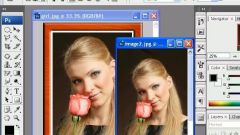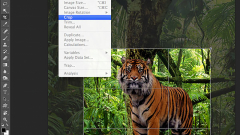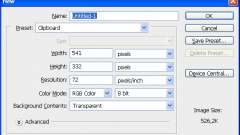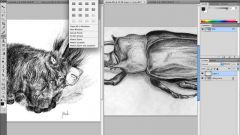Вот краткий перечень команд, позволяющих начать работать в фотошопе.
- File – Open позволяет выбрать файл фотографии, с которым планируется работать, и открыть его для редактирования. Это же действие можно вызвать, нажав на клавиатуре Ctrl+O.
- File – Save и File – Save As позволяют сохранить результаты работы на диске. Не забывайте время от времени выполнять сохранение, чтобы не потерять результаты работы. Промежуточные результаты желательно сохранять в формате PSD (формат можно выбрать в нижней части окна, появляющегося при выборе варианта Save As), это позволит избежать потери качества изображения при сжатии.
- Кадрирование можно выполнить с помощью инструмента Crop Tool панели инструментов. С помощью мыши установите границы прямоугольника обрезки, после чего нажмите Enter для подтверждения операции или Esc для ее отмены.
- Регулирование уровней (Image – Adjustments – Levels) – важная операция, без которой трудно себе представить обработку любой фотографии. Именно этот инструмент позволяет добавить изображению глубины цветов и улучшить его визуальное восприятие. Поэкспериментируйте, передвигая правый, левый и средний ползунки и наблюдая, как меняется изображение.
- Изменение размеров изображения (Image – Image size) – операция, которая необходима для подготовки фотографии как к печати, так и к публикации в Интернете. Следите за тем, чтобы флажок Constrain Proportions был установлен, иначе пропорции изображения могут оказаться искажены.
- Яркость и контраст изображения можно отрегулировать с помощью инструмента Brightness/Contrast (Image – Adjustments – Brightness/Contrast).
- Для ретуши фотографий используйте инструмент Clone Stamp. Он позволяет копировать фрагменты изображения из одного места в другое. Эту возможность можно использовать, к примеру, для устранения недостатков кожи при редактировании портрета.
Чтобы научиться лучше работать в фотошопе, ознакомьтесь со справочной системой, где подробно описаны как все функции этого программного пакета, так и разнообразные приемы его наиболее эффективного использования.
Источники:
- как работать фотошопе